¿Estás enfrentando la situación que tu Los AirPods son tan silenciosos incluso a todo volumen?
Muchas razones posibles pueden hacer que sus AirPods no funcionen correctamente. En algunos casos, su AirPod izquierdo/derecho es muy silencioso, o un AirPod es más silencioso que el otro. En general, el problema de los silenciosos AirPods es bastante simple de resolver. Esta publicación contará cinco valiosos consejos para hacer que los AirPods sean más fuertes.
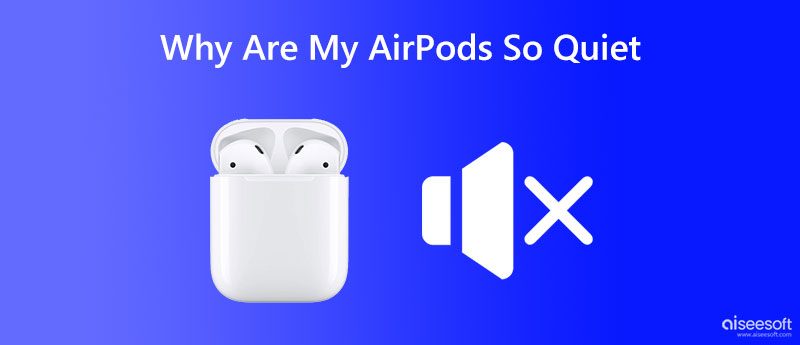
Ciertos factores pueden afectar el volumen en el pod izquierdo, derecho o incluso en ambos. Esta parte enumerará las razones principales que pueden llevar a los AirPods a un problema tan silencioso.
Cuando sus AirPods se desconectan por diferentes motivos, no tendrán sonido. A veces, cuando sus AirPods tienen polvo, es posible que tenga el problema de que sus AirPods necesitan estar en silencio o simplemente no suenan bien.
Si conecta sus AirPods a un dispositivo iOS en el modo de bajo consumo, es posible que obtenga el problema silencioso de AirPods de aplicaciones específicas. Una configuración de volumen incorrecta también hará que los AirPods suenen demasiado bajos.
El problema tan silencioso de los AirPods ocurrirá cuando la batería esté a punto de agotarse. Si el pod derecho, el pod izquierdo o ambos no reproducen ningún sonido, debe verificar si sus AirPods tienen suficiente batería. En algunos casos, los problemas de iOS o aplicaciones obsoletos también harán que los AirPods no funcionen como de costumbre.
Como puede ver, muchas razones causarán el problema silencioso de los AirPods. Cuando sus AirPods no son tan fuertes como desea que sean, debe presionar la tecla Subir volumen para aumentar su sonido. Si sus AirPods aún están silenciosos incluso con el volumen total, puede usar los cinco métodos a continuación para solucionar el problema.
Como se mencionó anteriormente, el volumen de sus AirPods puede disminuir cuando tienen poca batería. Si un AirPod es más silencioso que el otro, debe verificar sus baterías.
Puede volver a colocar dos pods en el estuche de carga y cargarlos. Después de cargar completamente sus AirPods, puede conectarlos a su dispositivo iOS y verificar si el problema está resuelto.

Si está conectando AirPods a un iPhone o iPad con el Modo de bajo consumo habilitado, debe deshabilitarlo para solucionar el problema silencioso de los AirPods.
Puede deslizar hacia abajo la pantalla desde la parte superior para abrir la Centro de Control y toque el icono Modo de bajo consumo para desactivarlo. También puedes ir a la Batería en la aplicación Configuración y apague el Modo de bajo consumo.
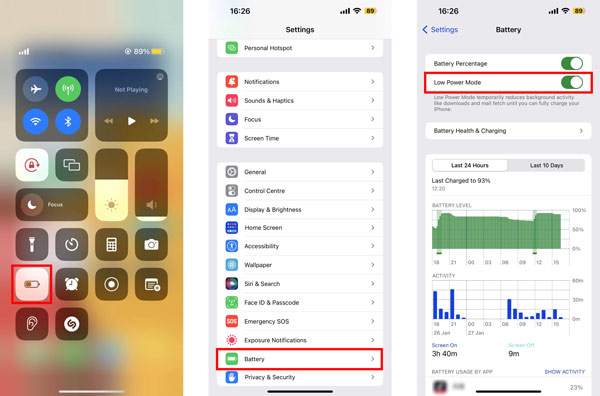
Cuando uno de sus AirPods es más silencioso que el otro, puede verificar y ajustar la configuración del balance de audio para solucionar el problema. Puedes acceder a la Accesibilidad en la aplicación Configuración para personalizar más configuraciones de accesibilidad de audio.
Vaya la Configuración aplicación en su dispositivo iOS y desplácese hacia abajo para elegir la opción Accesibilidad. Grifo AirPods y Configuración de accesibilidad de audio. Eso lo guiará a una interfaz Audio/Visual. Puede arrastrar el control deslizante Equilibrio a la posición central para igualar el volumen de los pods izquierdo y derecho. Durante este paso, también puede habilitar Sonido de fondo para enmascarar el ruido ambiental no deseado y hacer que los AirPods suenen relativamente más fuertes.
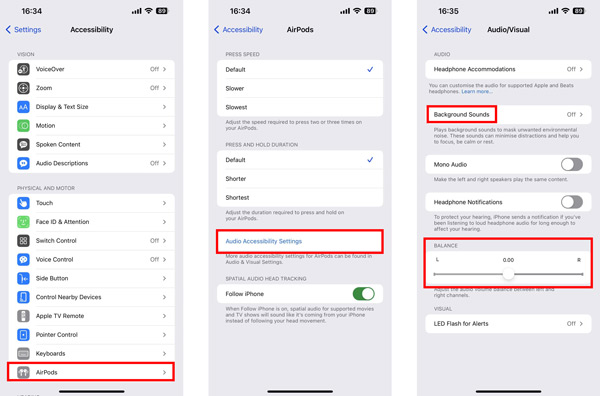
Un iOS desactualizado dará lugar a muchos problemas de software. Cuando tus AirPods son súper silenciosos, incluso cuando subir al volumen completo, puede actualizar iOS a la última versión.
Vaya a la aplicación Configuración y elija la General opción. Grifo Actualización de software para comprobar si hay una nueva versión de iOS. Puede seguir las instrucciones en pantalla para instalar la versión de actualización de iOS. Cuando su dispositivo iOS se actualiza a la última versión, puede conectar sus AirPods y verificar si el problema se solucionó.
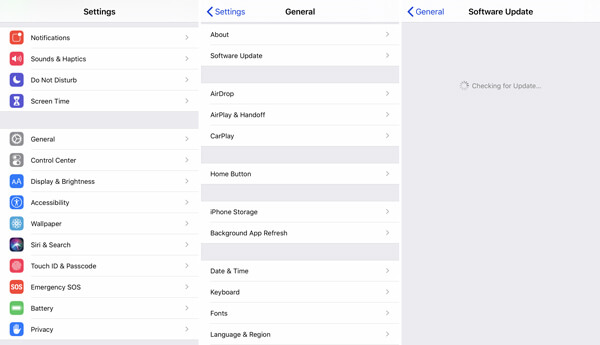
Reparación del sistema iOS es una poderosa herramienta de solución de problemas relacionados con el sistema para iPhone y iPad. Si el problema silencioso de los AirPods persiste después de usar los métodos anteriores, puede descargarlo gratis y seguir la siguiente guía para solucionar el problema de los AirPods.

Descargas
100% Seguro. Sin anuncios.
100% Seguro. Sin anuncios.
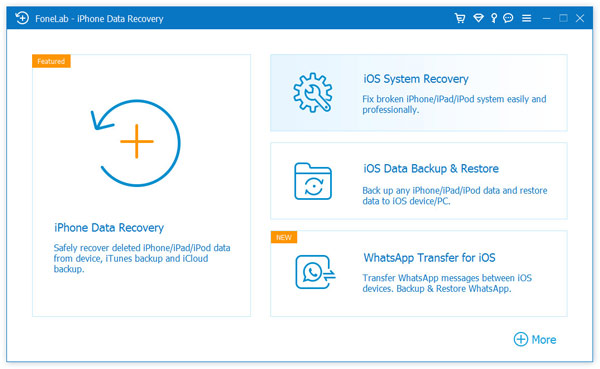
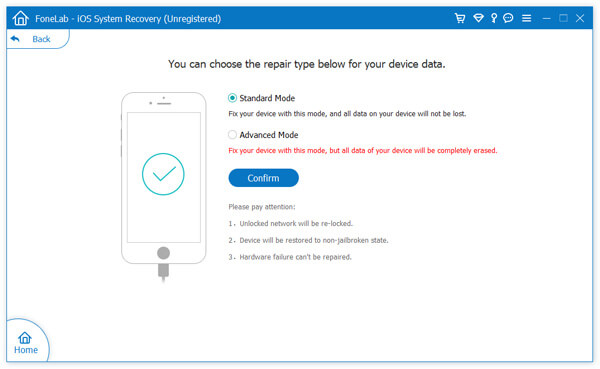
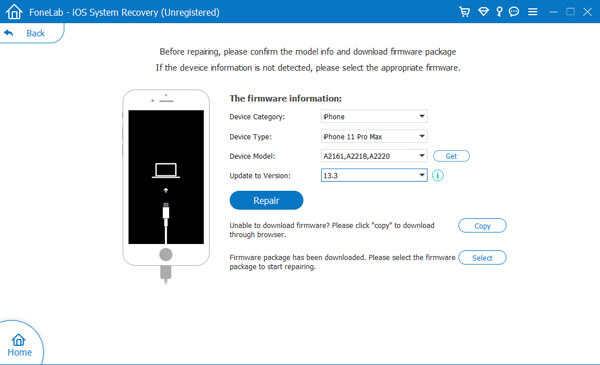
¿Cómo puedo desconectar mis AirPods?
Cuando desee desconectar y reiniciar sus AirPods, debe colocar los AirPods en su estuche de carga y mantener la tapa puesta durante al menos 30 segundos. Abra la aplicación Configuración en un dispositivo iOS conectado, vaya a Bluetooth y seleccione sus AirPods. Seleccione el ícono i junto a los AirPods y elija Olvidar este dispositivo. Haga clic aquí para aprender cómo arreglar el Los AirPods no se conectan al iPhone problema.
¿Cómo se ajusta el límite de volumen de los AirPods?
Puede personalizar el volumen máximo de los AirPods para proteger la audición. Puede elegir Sonidos y hápticos en la aplicación Configuración, ir a Seguridad de los auriculares, activar la función Reducir sonidos fuertes y luego ajustar el límite de volumen según sus necesidades.
¿Cómo deshabilitar las funciones de seguridad de los auriculares en un iPhone?
La función de seguridad de los auriculares está activada de forma predeterminada para proteger su audición. Puede ir a la aplicación Configuración, elegir la opción Sonidos y hápticos y luego ingresar Seguridad de los auriculares para desactivar Reducir sonidos fuertes.
Conclusión
Puede utilizar los cinco consejos útiles anteriores para solucionar los problemas de AirPods silenciosos asunto. Cuando los AirPods son súper silenciosos de repente, incluso si el volumen está lleno, puede usarlos para resolver el problema. Cuando los AirPods no funcionan correctamente, también puede comunicarse con Apple para obtener asistencia.

Repare su sistema iOS a la normalidad en varios problemas, como estar atascado en modo DFU, modo de recuperación, modo de auriculares, logotipo de Apple, etc. a la normalidad sin pérdida de datos.
100% Seguro. Sin anuncios.
100% Seguro. Sin anuncios.
¡Felicitaciones!
Te has suscrito con éxito a nuestro boletín informativo. El exclusivo hasta un 40 % para los suscriptores es AISEFOKS ¡Ahora puedes copiarlo y usarlo para disfrutar de más beneficios!
¡Copiado exitosamente!